wps翻译功能在哪
PS作为一款功能强大的办公软件,其内置的翻译功能为用户提供了极大的便利,无论是处理文档、表格还是演示文稿,用户都可以轻松调用这一功能来实现文本的快速翻译,下面将详细介绍WPS翻译功能的位置、使用方法以及一些注意事项。
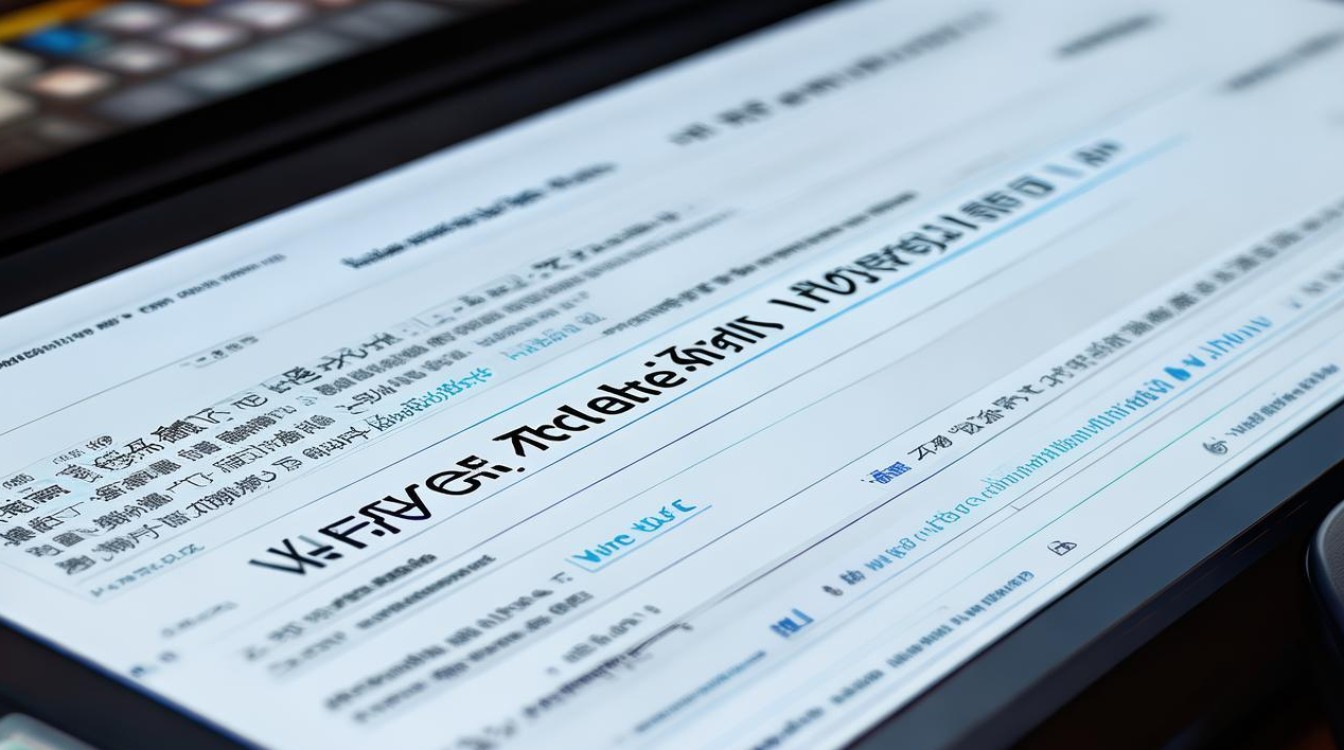
WPS翻译功能的位置
在WPS Office的不同组件中,如文字处理、表格和演示软件,翻译功能通常位于“审阅”选项卡下,用户只需打开相应的WPS组件,然后在菜单栏中找到“审阅”选项,点击其中的“翻译”按钮即可访问翻译功能,根据WPS版本的不同,翻译功能也可能出现在“工具”或“插件”选项下,或者作为会员专享功能在“会员专享”选项中找到。
WPS翻译功能的使用方法
-
选择需要翻译的文本:在使用翻译功能之前,用户需要先选择需要翻译的文本,这可以通过鼠标拖拽或使用键盘快捷键(如Ctrl+A全选)来完成。
-
打开翻译功能:选定文本后,点击“审阅”选项卡下的“翻译”按钮(或根据版本不同,在相应位置找到翻译选项),即可打开翻译功能。
-
选择源语言和目标语言:在翻译界面中,用户需要选择源语言(即原文的语言)和目标语言(即希望翻译成的语言),WPS翻译功能支持多种语言互译,用户可以根据实际需求进行选择。
-
开始翻译:在选择好源语言和目标语言后,点击“开始翻译”按钮(某些版本中可能自动进行翻译),WPS将立即开始翻译选定的文本。
![wps翻译功能在哪 wps翻译功能在哪]()
-
查看和插入翻译结果:翻译完成后,用户可以在弹出的窗口中查看翻译结果,用户可以选择将翻译结果直接插入到文档中,或者复制翻译结果到其他位置使用。
WPS翻译功能的高级设置
-
选择翻译引擎:WPS Office支持多个翻译引擎,如百度翻译、有道翻译等,用户可以在翻译侧边栏中点击设置图标,选择偏好的翻译引擎。
-
保存翻译历史:WPS Office允许用户保存翻译历史,方便回顾和管理,在翻译侧边栏中,可以点击历史记录图标查看和管理翻译历史记录。
-
设置快捷键:用户还可以为“翻译”功能设置一个快捷键组合,以提高工作效率,进入WPS Office的“选项”或“设置”菜单,寻找“快捷键”或“键盘快捷方式”设置,为“翻译”功能设置快捷键。
注意事项
-
翻译质量:虽然WPS翻译功能已经相当强大,但在某些专业领域的翻译中,可能无法达到专业翻译的水平,对于这类需求,建议寻求专业翻译人员的帮助。
![wps翻译功能在哪 wps翻译功能在哪]()
-
网络连接:部分翻译功能可能需要访问互联网才能正常工作,因此请确保网络连接稳定。
-
隐私和信息安全:在翻译涉及敏感信息的文档时,请确保文档已经被妥善加密和保护,以维护隐私和信息安全。
相关问答FAQs
-
问:WPS翻译功能支持哪些语言? 答:WPS翻译功能支持多种语言互译,具体支持的语言种类可能因版本和翻译引擎的不同而有所差异,它能够满足大部分用户在办公场景下的翻译需求。
-
问:如何快速调出WPS的翻译功能? 答:除了通过菜单栏找到翻译选项外,用户还可以尝试使用快捷键(如Ctrl+Alt+S,具体快捷键可能因版本而异)来快速调出翻译功能,在WPS文档任意位置点击鼠标右键,选择“翻译”选项也是一种快速
版权声明:本文由 数字独教育 发布,如需转载请注明出处。


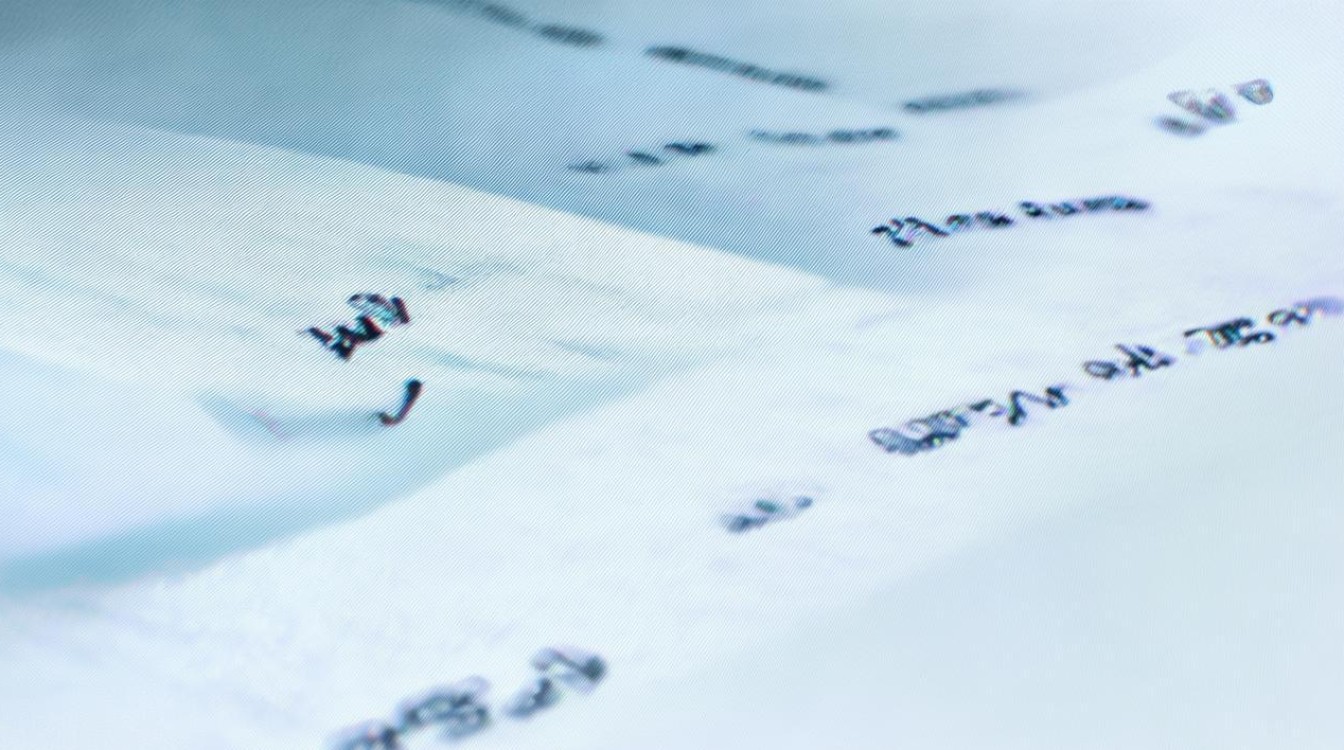
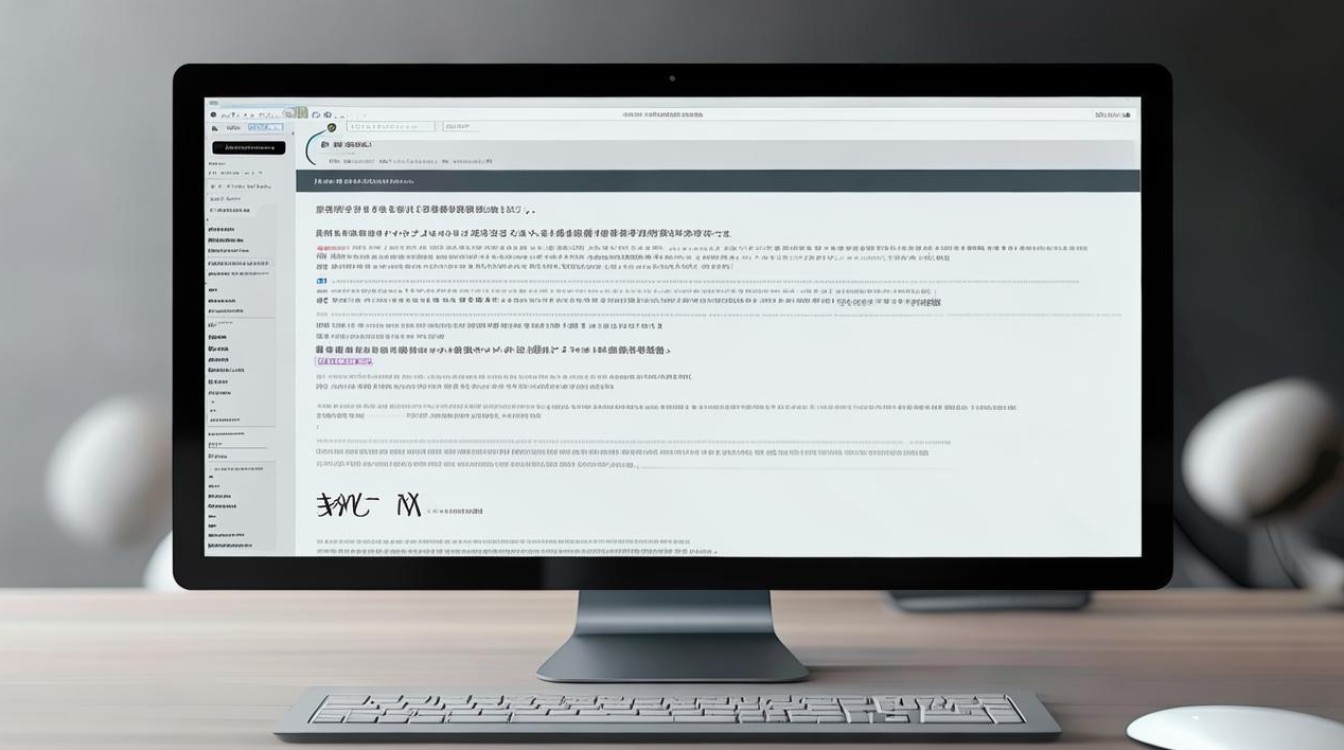











 冀ICP备2021017634号-12
冀ICP备2021017634号-12
 冀公网安备13062802000114号
冀公网安备13062802000114号